3DMAX中的快捷键失效后的恢复方法
发布时间:2016-12-21 来源:查字典编辑
摘要:一:系统或软件临时出问题。如果是软件临时出了问题,我们只需要把文件保存下,从新启动3dmax软件就可以了。或者从新启动下电脑就能解决问题了。...
一:系统或软件临时出问题。
如果是软件临时出了问题,我们只需要把文件保存下,从新启动3dmax软件就可以了。或者从新启动下电脑就能解决问题了。
二:从新加载默认UI
有的时候可能是系统或软件出现了问题,我们要从新加载下软件自带的UI
1:在菜单栏上点击“自定义”---然后点击“加载自定义UI方案”,然后页面就会加载“加载自定义UI方案”的对话框。
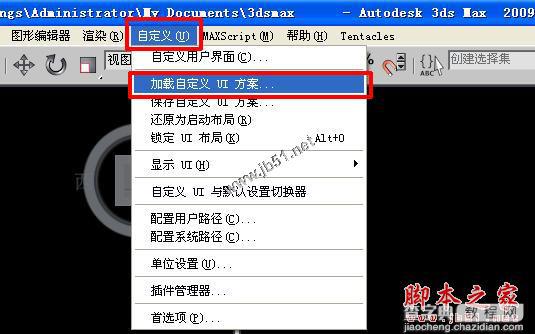
2:在“加载自定义UI方案”的对话框里,历史记录后面找到。3dmax软件所安装的文件夹。然后点击“ui”文件夹,如下图所示。
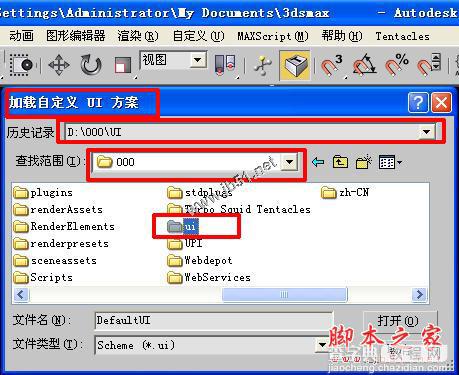
3:打开“ui”文件夹,然后找到“DefaultUI”,选择并且打开,然后3dmax软件就恢复了默认的设置,这样就能解决3DMAX中的快捷键失效后怎样恢复的问题。
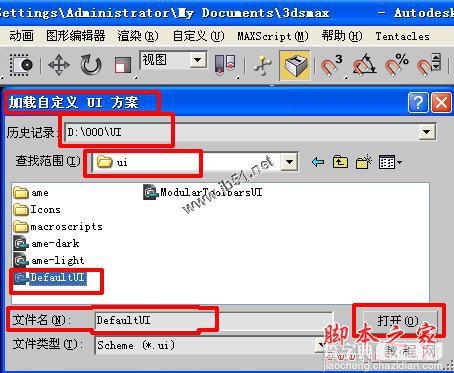
三:软件设置的问题
1在菜单栏上点击“自定义”---然后点击“自定义用户界面”在弹出的对话框中设置。
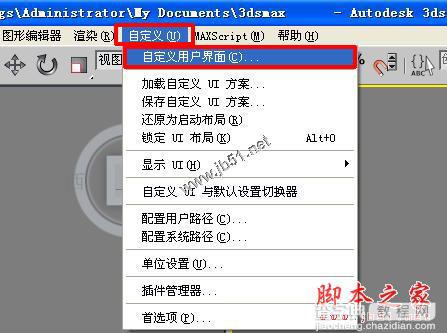
2:在最上面一行选择“键盘”---然后再组里面选择默认的,并且把后面的“活动”勾起来。这样就设置好了,推出即可。
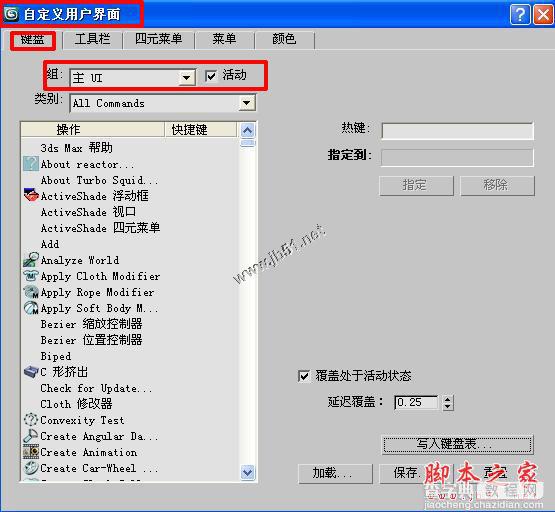
上面问大家介绍了3DMAX中的快捷键失效后怎样恢复,出现为问题和解决的办法,希望能给大家以帮助。


